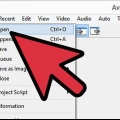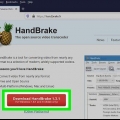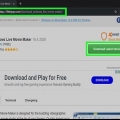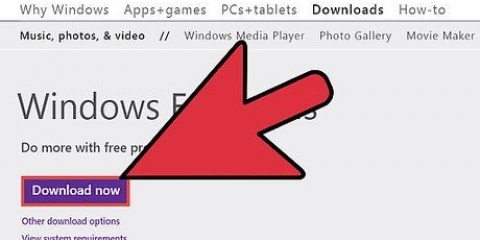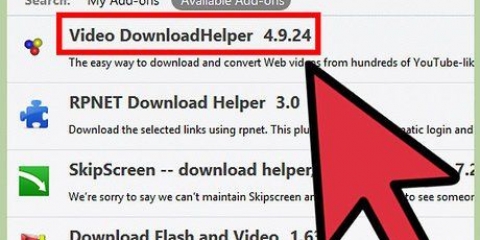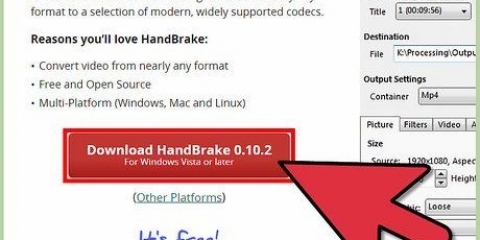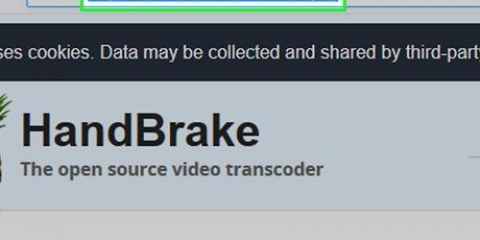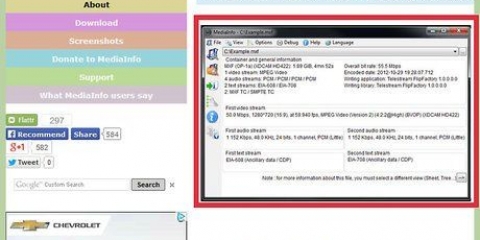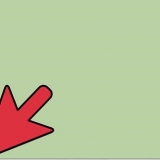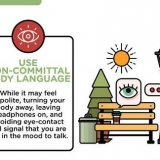Ruota un video
Contenuto
Con l`aumento dei video registrati tramite uno smartphone, incontrerai video registrati ruotati più spesso di prima. Questo spesso non rende particolarmente facile la visualizzazione delle immagini. Fortunatamente, ruotare il tuo video è un gioco da ragazzi e ci sono diverse soluzioni gratuite per questo. Segui questa guida per imparare a farlo senza torcere il collo.
Passi
Metodo 1 di 6: Windows Live Movie Maker

1. Apri Movie Maker. Potresti imbatterti in versioni precedenti sotto il nome di Windows Live Movie Maker. In Windows Vista e 7, apri il menu Start e fai clic su "Tutti i programmi". Scorri l`elenco dei programmi e fai clic su "Creatore di filmati Windows Live." In Windows 8, digita "Movie Maker" nella schermata Start.
- Potrebbe essere necessario scaricare Movie Maker prima di utilizzarlo poiché non è più installato per impostazione predefinita con Windows. Può ancora essere scaricato gratuitamente dal sito Web di Microsoft.

2. Importa il tuo video in Movie Maker. Dalla scheda Home fare clic su " Aggiungi video o foto ". Trova il video che desideri ruotare e fai doppio clic sul file. Il video è stato ora importato e può essere visualizzato nella finestra di anteprima.

3. Ruota il tuo video. Dalla scheda Home, trova le icone di rotazione del video nel gruppo Modifica. Fai clic su "Ruota a sinistra" o "Ruota a destra" per ruotare il video in incrementi di 90°.

4. Salva le modifiche. Fai clic su "Salva filmato" nella scheda Home per salvare le modifiche e scegli un formato desiderato, oppure fai clic su File, seleziona "Salva filmato" e scegli il formato preferito. Scegli un luogo in cui salvare il file, se richiesto.
Metodo 2 di 6: Utilizzo di iMovie

1. Scarica iMovie. iMovie è disponibile dal Mac App Store e non richiede alcun plug-in aggiuntivo per eseguire clip video.

2. Importa il tuo file video. Apri iMovie e fai clic sul menu File, seleziona Importa e seleziona Film. Sfoglia il tuo computer per trovare e aprire il file video. Il tuo video apparirà ora nel riquadro di anteprima e nella timeline del video.

3. Entra nel menu per personalizzare il video. Apri il ritaglio selezionando il tuo video e premendo il tasto "C", premendo il tasto "personalizzare" o utilizzando il pulsante di ritaglio nella barra degli strumenti centrale.

4. Ruota il tuo video. Dopo aver aperto il menu di ritaglio, vedrai apparire i pulsanti di rotazione nella parte superiore della finestra di visualizzazione. Fare clic sul pulsante di rotazione a sinistra oa destra per ruotare l`immagine in incrementi di 90°. Se sei soddisfatto, clicca sul pulsante "Applicare".
Usa l`opzione "Adatta" per assicurarti di non perdere nessuno dei bordi del video durante la rotazione. Questo di solito si traduce in barre nere sui lati o nella parte superiore e inferiore del video.

5. Salva le modifiche. Se sei soddisfatto della rotazione, fai clic su File e seleziona Esporta per salvare il video. Ora puoi scegliere il formato e la posizione in cui vuoi salvare il video.
Metodo 3 di 6: VLC Media Player

1. Apri il video in VLC Media Player. VLC Media Player è un lettore multimediale gratuito e open source che puoi scaricare dal sito Web dello sviluppatore. La rotazione del video in VLC funzionerà all`interno di VLC, ma non avrà alcun effetto negli altri giocatori.

2. Apri la finestra "Regolazione ed effetti". Puoi accedere a questa finestra facendo clic sul pulsante nella parte inferiore della barra di riproduzione, che assomiglia a 3 cursori verticali, oppure fai clic sul menu Strumenti e seleziona "Effetti e filtri".

3. Fare clic su "Effetti video". Quindi seleziona la scheda sottostante "Geometria".

4. Seleziona la casella accanto a "Ingrandimento". Questo attiva il menu sottostante. Usa questo menu per specificare come vuoi ruotare il video. Puoi farlo a passi di 90°, 180° e 270° ed è anche possibile capovolgere completamente l`immagine. Chiudi "Regolazione ed effetti" quando hai finito.
Se desideri ruotare il video liberamente, seleziona la casella "Ruota". Fare clic e trascinare il pulsante dell`angolo per ruotare il video del numero preferito di gradi.
Metodo 4 di 6: utilizzo di uno smartphone

1. Cerca un`app di rotazione/modifica del film. Sono disponibili diverse app commerciali e gratuite per telefoni e tablet iOS e Android. Verifica le possibilità e le esperienze di altri utenti prima di prendere una decisione, soprattutto se costerà denaro. Le app popolari sono:
- Ruota video gratuitamente – iOS
- Video Ruota e capovolgi – iOS
- mVideoCut – Android
- Video Toolbox – Android

2. Apri il file nell`app. Una volta installata l`app, aprila e seleziona il tuo video. Questo processo è diverso per ogni app, ma in ogni caso dovrebbe essere possibile sfogliare i video che si trovano sul tuo dispositivo e sceglierne uno da ruotare.

3. Ruota il tuo video. Dopo aver importato il file, puoi iniziare a modificarlo. Le opzioni dipendono dall`app che stai utilizzando, ma quasi tutte ti consentono di ruotare con incrementi di 90°.

4. Esporta il file. Anche in questo caso, questo varia in base all`app, ma in generale puoi esportare il file modificato sul tuo telefono in modo da poterlo visualizzare in qualsiasi momento.
Metodo5 di 6: Windows Movie Maker 2.6

1. Apri Windows Movie Maker2.6. Apri il menu Start e fai clic "Tutti i programmi". Scorri l`elenco dei programmi e fai clic su "Windows Movie Maker."
- Se non hai Windows Movie Maker 2.6, puoi comunque scaricarlo gratuitamente dal sito Web di Microsoft.

2. Importa il tuo video in Movie Maker. Seleziona il file > Importa elementi multimediali. Trova il video che desideri ruotare e fai doppio clic sul file. Il tuo video è ora importato e può essere visualizzato nella panoramica dei video importati accanto alla finestra di anteprima.

3. Inserisci il video nella timeline di editing. Fare clic e trascinare il video sulla timeline. Ora vedrai il tuo video apparire sulla timeline del video e nella sezione Video.

4. Ruota il tuo video. Fare clic con il pulsante destro del mouse nella timeline del video e fare clic "Effetti." la finestra " Aggiungi o rimuovi effetti " è ora visibile. Scorri il menu degli effetti disponibili e seleziona tra 3 opzioni: ruota di 90°, ruota di 180° o ruota di 270°. Fare clic su Aggiungi e l`effetto selezionato apparirà nella finestra "vista in miniatura", a destra. Fai clic su OK se sei soddisfatto della selezione.

5. Salva le modifiche. Dalla barra dei menu, selezionare l`opzione "Pubblica film". Assicurati l`opzione "Questo computer" è selezionato e fare clic "Successiva." Digita un nome per il tuo film nella casella di testo, seleziona una posizione di salvataggio e fai clic "Successiva." Scegli una taglia e fai clic "Pubblicare."
Metodo 6 di 6: ruota utilizzando il lettore multimediale VLC (non permanente)

1. Scarica il lettore multimediale VLC. installa il programma.
- Puoi facilmente trovare questo lettore multimediale su Internet.

2. Apri il video con VLC media player.

3. Vai su Strumenti e poi su Effetti e filtri -> Effetti video.

4. In Effetti video, vai su Geometria e fai clic su Ruota. Puoi indicare tu stesso il numero di gradi.
Articoli sull'argomento "Ruota un video"
Condividi sui social network:
Popolare